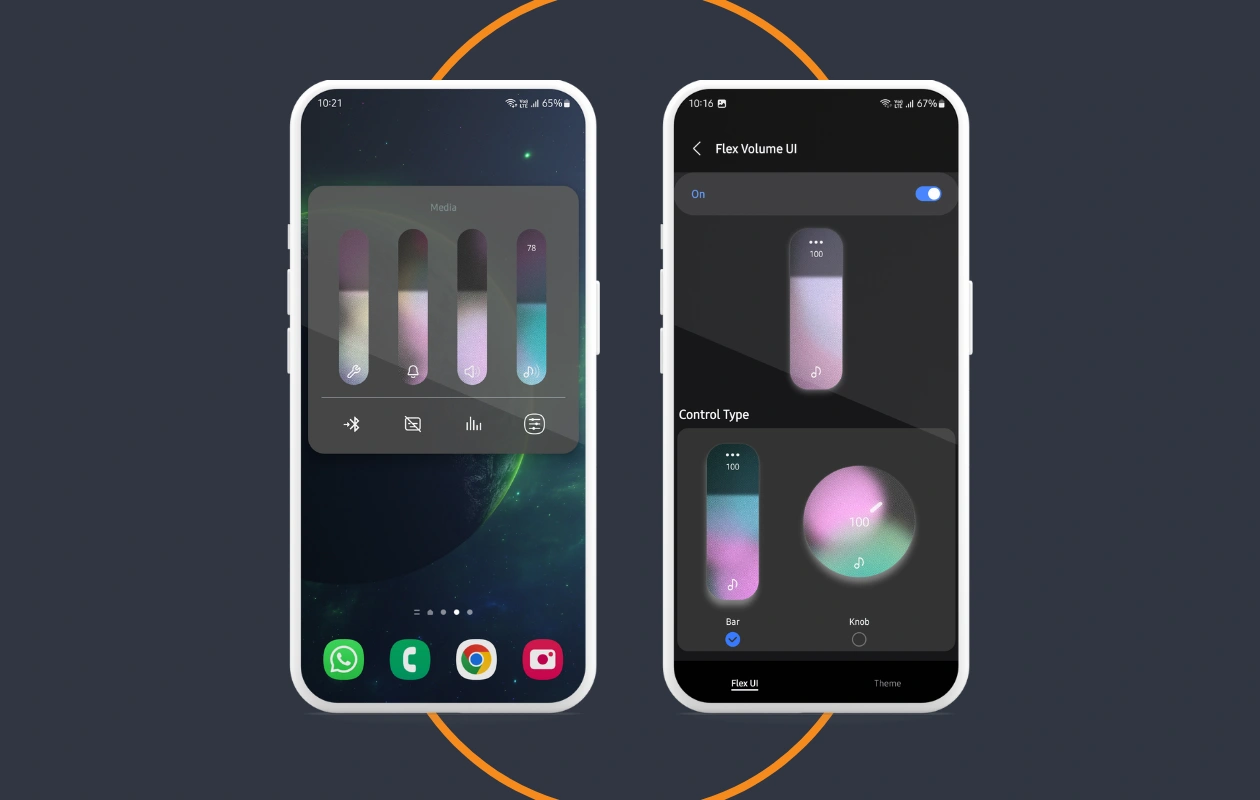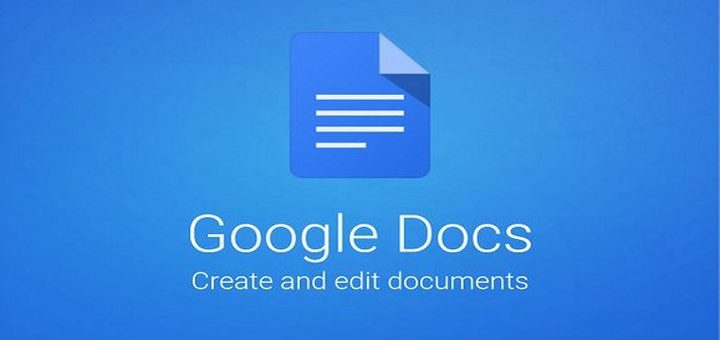如何永久删除 iPhone 上的语音邮件
如何删除 iPhone 上的所有语音邮件?本指南向您展示了从 iPhone 12/11/Xs/XR/X/8/7/6s 清除语音邮件的安全方法,以保护您的隐私。
iPhone数据删除技巧
从本质上来说,iPhone 总是面临损坏、丢失或被盗的危险。你的重要 iOS 数据怎么样?为了帮助您恢复 iPhone 上丢失或误删除的照片、消息和其他数据,我们收集了 5 个最佳 iPhone 数据恢复软件,并仔细评估它们,为您提供有价值的参考。
删除语音邮件
我们每天都会通过 iPhone 收到语音邮件。有时,我们没有意识到这些语音邮件堆积起来并最终耗尽了我们的 iPhone 存储空间。然而,从 iPhone 中清除语音邮件很容易,所以无论您是否只是想简化稍微调整一下 iPhone,丢失手机上那条冗长的怪异消息,或者恢复一些额外的存储容量,您会发现只需一两分钟即可完成。更重要的是,您可能需要永久清除 iPhone 上的语音邮件,以防止个人信息泄露。在本指南中,我们将为您提供两种删除 iPhone 语音邮件的方法。
步骤 1. 打开 iPhone 上的“电话”应用程序,然后点击“语音邮件”选项卡。
步骤2.向左滑动语音邮件,出现“删除”按钮时,您将看到该按钮,然后点击该按钮即可删除该邮件。
或者您可以在 iPhone 上一次删除多个语音邮件:
步骤 1. 打开 iPhone 上的“电话”应用程序,然后点击“语音邮件”选项卡。
步骤 2. 点击“编辑”。使用多个触摸点同时点击多个红色减号按钮,然后点击红色“删除”按钮。
上述方法仅从“电话”应用程序中删除语音邮件,并将其放入回收站/垃圾桶中,以便可以恢复。
从 iPhone 中永久删除已删除的语音邮件:
步骤 1. 打开 iPhone 上的“电话”应用程序,然后点击“语音邮件”选项卡。
步骤 2. 滚动到消息列表底部,然后点击“已删除的消息”。
步骤 3. 点击“全部清除”从 iPhone 中删除您之前删除的所有语音邮件。
在 iPhone 上直接删除语音邮件时,您需要了解两件事:
第2部分1. 部分用户会遇到这样的问题,比如“全部清除”灰显,无法一次性删除所有语音邮件。2. iPhone上手动删除的语音邮件可以通过一些专业的iPhone数据恢复来找到并恢复。那么如何彻底删除iPhone上的所有语音邮件呢?请移至
以下。
第 2 部分. 如何永久删除 iPhone 11/Xs/XR/X/8/7/6s 上的所有语音邮件
PhoneClean 可帮助清理您的 iPhone 并以各种可能的方式保护您的隐私。私人清理功能允许永久清除语音邮件、通话记录、消息和注释等敏感数据。此外,它还会扫描手动删除的联系人、便笺和消息,并帮助您完全删除已删除的项目,使其无法恢复。 PhoneClean 还可以查找并清除 iPhone/iPad/iPod touch 中的各种垃圾文件,以释放更多空间并优化系统。
步骤 1. 下载 PhoneClean 并将其安装到您的计算机上。打开它,然后通过 USB 将 iPhone 连接到计算机。
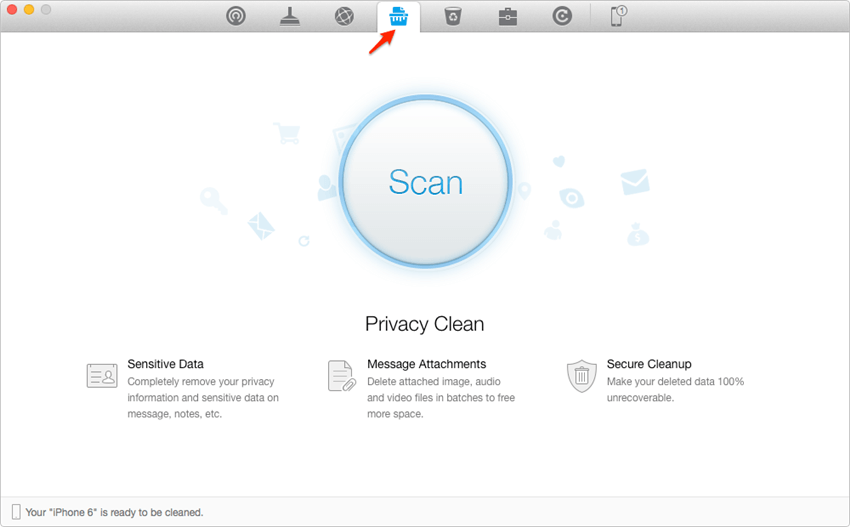
步骤 2. 选择私人清洁选项,然后单击扫描按钮。
删除 iPhone 上的语音邮件
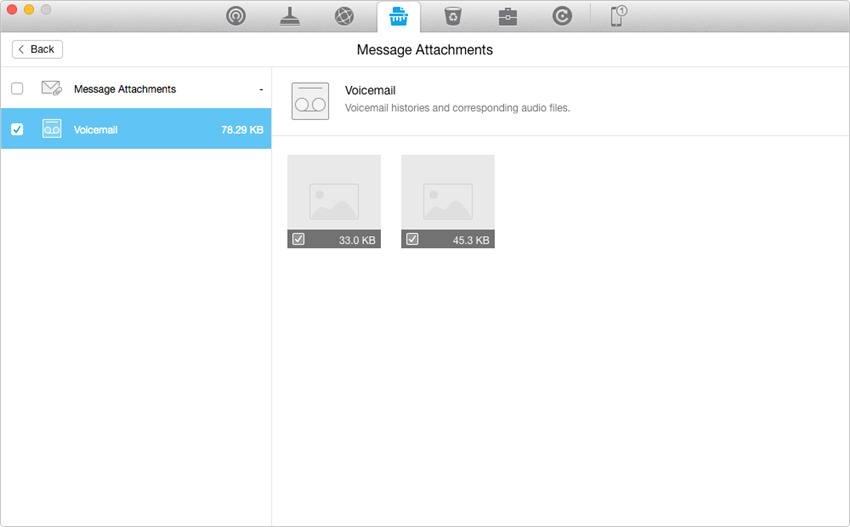
步骤 3. 单击消息附件并选择语音邮件。选择要删除的项目,然后返回结果页面。单击“清理”按钮可永久清除 iPhone 上的语音邮件。
单击消息附件并选择语音邮件
底线




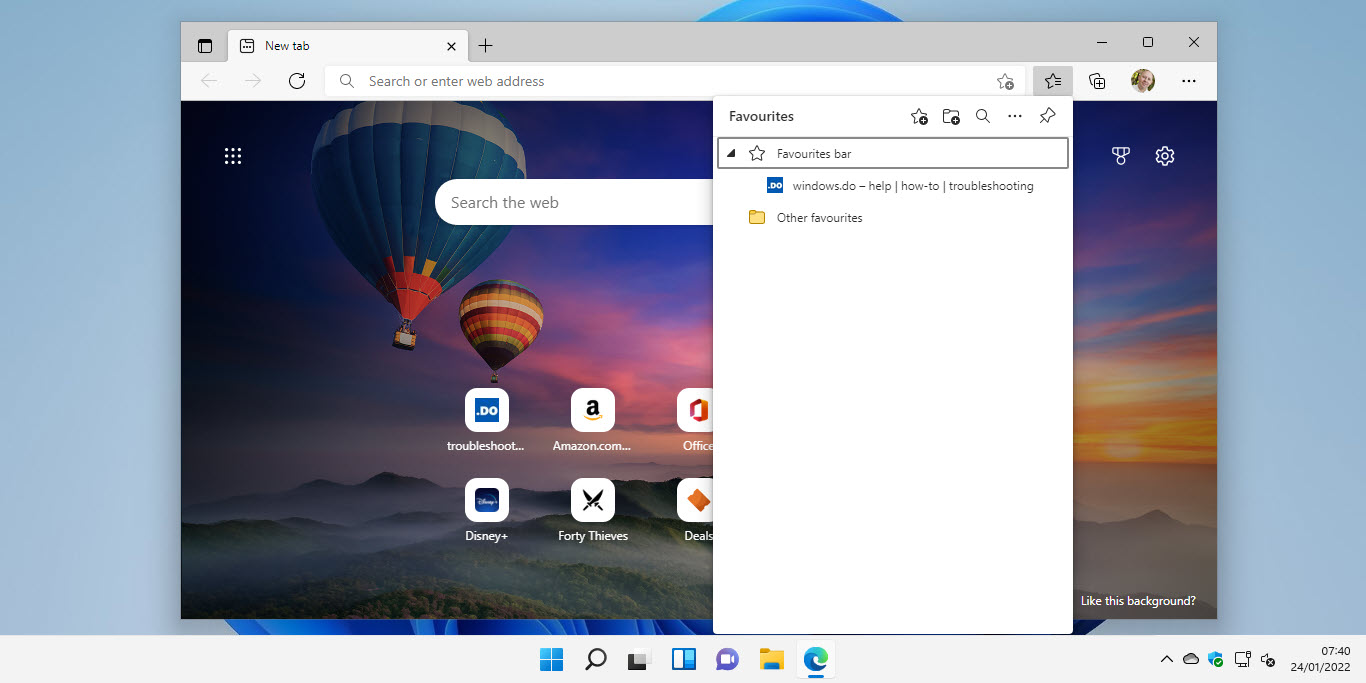



![玩隧道冲刺解锁游戏 66 [快速且安全]](https://pfrlju.com/tech/avilas/wp-content/uploads/cache/2025/04/1745342980_FixWarzone2ErrorE2809CApplicationUnexpectedlyStoppedWorkingE2809DonPC.jpg)